路由+NAS 结合体国产硬件达人自制开源神器

感谢linux_pro的投递
超强的配置,超低的价格.国内最强硬件改机强人 猫大 出品! DDNAS-Wireless.
CPU: Marvell 1.2G. RAM: 512MB DDRII 800. 超强性的价比: 599,DDNAS(简称) 是由 猫大和 linuxpro 2位开源爱好者历时4个月打造而成.从硬件设计到软件开发(openwrt)都是由二位独立完成的.
发烧路由的都应该知道 Linksys这个厂商. DDWRT和OpenWRT ,TT等固件抖基本都可以跑在linksys系列上面.从此,雨后春笋,路由器第三方固件爆发了!!硬件性能也爆发了!
目前高端的路由器在下认为有几款是代表作.
D-LINK 825 B1(atheros 7161 680Mhz, 64MB ram, 8MB SPI FLASH, 300M ABGN)
ASUS RT-N16 (BCM 4718 480Mhz, 128MB ram, 32MB FLASH, 300M BGN)
Netgear WNDR3700 (atheros 7161 680Mhz, 64MB ram, 8MB SPI FLASH,300M ABGN)
磁盘性能最好的属atheros 7161了, USB的性能在20MB的读取(关闭路由功能的情况下).
WIFI性能表现170Mbps左右的传输速率.
我和猫大玩了很多款路由器,基本是见到一款配置强悍的就玩一款,但一直没有心仪的,于是萌生了自己做一款超强性能的路由器+NAS(网络附加存储) 的设备!
于是 DDNAS-Wireless诞生了!
DDNAS比前面3款高端路由多了 2个 SATA接口,用来实现NAS的功能, 用Marvell 88F6281 1.2G主频的SoC来提供强劲的动力!为了保证BT和各种应用程序的顺利运行, 512MB DDRII 800给力的表现出来.MINIPCI-E槽的预留,可以让玩家自己更换不同规格的WIFI网卡!USB的磁盘性能达到29MB的峰值.
但是DDNAS也有不足,就是 千兆网口只有2个口,如果家庭网络超过1台有线连接DDNAS,必须借助1台千兆交换机来扩充.
WIFI的 300M性能在 150Mbps左右样子(专业软件测试数据).
配置信息
磁盘性能:
FTP读取速度: 95MB左右. 写入45MB左右.(几乎撑爆千兆网卡!!!当然,你的PC机器磁盘性能也要保证有95M的持续写入能力啊!!)有图为证!
SAMBA读取速度: 50-60MB左右.写入 40左右.
先给出DDNAS正面照

强力的软件支持!
1 OpenWRT. 一个非常流行的嵌入式操作系统, WIFI的出色管理和各种扩展软件包的应用.
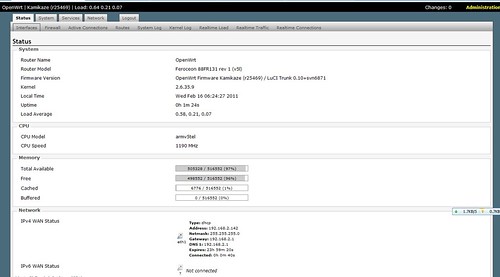
2 支持QNAP 操作系统.
QNAP是全球领先的NAS开发商, DDNAS可以使用 QNAP的系统.
通过刷机,是可以上QNAP的系统的.
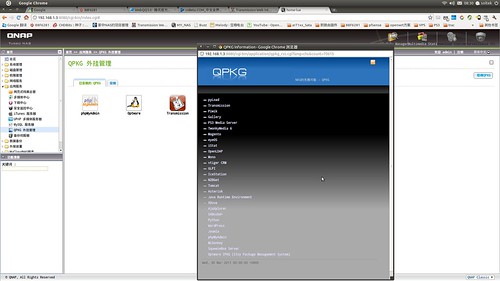
FTP的读取速度
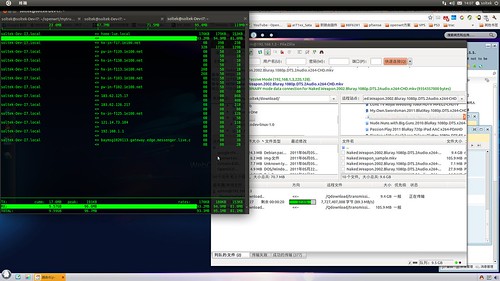
更多照片在这里 https://picasaweb.google.com/sniperpr/QNAP_DDNAS
开放程度:
软件已经全部开放了源代码,从bootloader到 kernel+rootfs.
并且建立了 开发者站点,可以对软件的质量,问题,使用情况进行下任务单,好让开发者们跟踪维护.
传送门 http://project-ddnas.openmobilefree.net